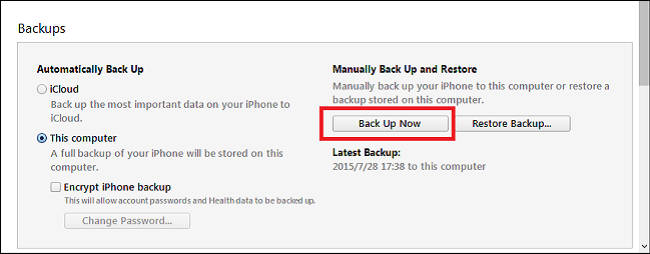Ваші iPhone та iPad автоматично створюються резервними копіямиApple, iCloud. Але Apple жахливо скупий на зберігання iCloud, пропонуючи лише 5 Гб безкоштовно. Якщо ви хочете уникати щомісячної плати, але продовжувати створювати резервну копію до iCloud замість iTunes, для вас є кілька хитрощів.
Більшість людей вплинуть на обмеження пам’яті пристроюзавдяки iCloud Photo Library автоматично створює резервну копію фотографій, тоді як резервні копії зі старих iPhone та iPad також можуть забирати велику кількість місця для зберігання, якщо ви їх ніколи не видаляєте.
Дістаньте свої фотографії з iCloud!
Номер один використовує простір iCloud для більшостілюди - фотографії. Apple, iCloud Photo Library автоматично створює резервну копію кожної фотографії, яку ви зробите в iCloud, якщо ввімкнути її. Якщо ви робите фотографії в прямому ефірі, вони створюють резервні копії повних фотографій, використовуючи набагато більше місця. Він також створює резервні копії відео, які ви записуєте.
Apple не пропонує вам ніяких перерв на фотографіїзберігання. Кожна фотографія припадає на 5 Гб місця, яке поділяється між усім, що ви зберігаєте в iCloud. iCloud Photo Library може бути зручним, але це підштовхує вас до оплати місця iCloud.
Вам не доведеться відмовлятися від зручних в Інтернетірезервне копіювання фотографій. Замість цього просто скиньте iCloud Photo Library і скористайтеся альтернативною послугою. Google Photos пропонує повністю безкоштовне зберігання необмеженої кількості фотографій, якщо ви готові автоматично їх трохи стиснути до "високої якості". Він навіть підтримує живі фотографії зараз. Є й інші програми для зберігання фотографій, які ви потенційно можете використовувати, як-от Flickr, але ми дійсно радимо Google Photos. Ви також можете отримувати доступ до Google Photos в Інтернеті, і там є додаток для Android - щось таке, що робить його більш платформенним, ніж рішення Apple.
Щоб створити резервну копію фотографій за допомогою Google Фото,встановіть додаток Google Фото та ввімкніть опцію "Резервне копіювання та синхронізація". Дозвольте програмі завантажувати свої фотографії з "Високою якістю (безкоштовне необмежене зберігання)". Екран Assistant у додатку покаже вам прогрес, і ви зможете переглядати свої фотографії в Інтернеті.

Видаліть речі в iCloud, які вам не потрібні
Щоб отримати доступ до налаштувань iCloud, відкрийте додаток Налаштування та натисніть «iCloud». Прокрутіть униз до «Резервне копіювання» і перевірте, чи є резервне копіювання iCloud «Увімкнено», щоб підтвердити, що ви використовуєте його на поточному пристрої.
Щоб переглянути більше деталей, натисніть «Зберігання» на iCloudна екрані та торкніться опції "Керування сховищем". Ви побачите кількість наявного у вас простору та інформацію про те, що займає місце в iCloud, що допоможе вам вирішити, що потрібно видалити. Ось кілька загальних речей, які ми рекомендуємо переглянути.

Вимкнення та видалення бібліотеки iCloud Photo Library
Якщо ви завантажили всі свої фото в GoogleФотографії або інший сервіс, ви можете натиснути "iCloud Photo Library" у розділі "Фотографії", щоб вимкнути iCloud Photo Library. Торкніться «Вимкнути та видалити», і ви відключите iCloud Photo Library та видалите фотографії з серверів Apple. Робіть це лише після того, як ви впевнені, що всі ваші фотографії створені в іншому місці

Видаліть старі резервні копії пристроїв та виключіть програми із резервних копій
ПОВ'ЯЗАНІ: Що потрібно знати про резервні копії iPhone та iPad
У розділі "Резервні копії" є хороший шанс ви можете звільнитисьбагато місця. Тут перелічено кожен пристрій, у якого ви створюєте резервну копію до iCloud. Тут ви можете побачити старий пристрій - наприклад, старий iPhone, на який ви оновили, або iPad, яким ви більше не володієте. У цьому випадку торкніться пристрою та торкніться "Видалити резервну копію", щоб видалити стару резервну копію пристрою. Дата "Останні резервні копії" для кожного пристрою дасть вам уявлення про те, який саме пристрій є.
Торкніться резервної копії для пристрою, який ви зараз перебуваєтеза допомогою - відображатиметься як "Цей iPhone" або "Цей iPad" - і ви можете керувати додатковими налаштуваннями. На цьому екрані ви точно показуєте, скільки місця використовують дані кожного додатка у вашій резервній копії. Вимкніть програму звідси, і ваш iPhone або iPad не створить резервні копії даних у iCloud. Це може допомогти вам заощадити місце, тим більше, що не кожен додаток дійсно потребує резервного копіювання в iCloud. Наприклад, на наведеному нижче скріншоті я міг відключити резервне копіювання програми Netflix і заощадити 41,5 МБ місця для зберігання. Мені просто доведеться знову увійти в додаток Netflix, якщо я коли-небудь відновив резервну копію. Дані Netflix зберігаються на серверах Netflix, а не лише на моєму iPhone. Багато програм так чи інакше синхронізують свої дані в Інтернеті, тому резервне копіювання iCloud не зовсім важливе. Це залежить від індивідуального додатку.
Щоб налаштувати окремі додатки, які створюють резервні копіїінший пристрій, вам доведеться відвідати цей екран на іншому пристрої. Сховище не буде звільнено негайно, але наступна резервна копія вашого пристрою буде меншою.

Звільніть простір, що використовується документами та даними
ПОВ'ЯЗАНІ: Як увімкнути та використовувати диск iCloud на вашому iPhone або iPad
Ви також можете бачити, скільки місця використовується"Документи та дані" у вашому акаунті iCloud звідси. Деякі програми зберігають їх налаштування, створені вами документи та зберігають ігри в службі Apple iCloud, щоб синхронізувати їх між вашими пристроями. Якщо вам більше не потрібен індивідуальний документ або більше не використовується програма, ви можете відновити деякий простір, видаливши їх.
Тут ви побачите список програм. Запис "Інші документи" у списку містить будь-які особисті документи, які ви зберігаєте в iCloud Drive. Деякі програми тут можуть бути додатками Mac OS X, а не додатками iPhone та iPad.
Щоб звільнити місце, торкніться програми у списку та натисніть «Редагувати». У вас буде можливість видалити всі її дані зі сховища iCloud або просто видалити окремі документи.
Якщо програма використовує багато місця в iCloudі ви не хочете втрачати його функції синхронізації, ви можете розглянути альтернативу. Можливо, програма пропонує інше рішення синхронізації, як-от Dropbox. Або, можливо, ви можете перейти на альтернативну програму, яка не вичерпає стільки місця для iCloud для зберігання.

Уникайте використання iCloud для електронної пошти
Якщо ви використовуєте iCloud для своєї електронної пошти, ви побачитезапис "Пошта" внизу екрану зберігання iCloud. Електронна адреса, включаючи вкладення, також займе місце у вашому обліковому записі iCloud і зараховуватиметься до 5 Гб вільного місця.
Щоб відновити частину цього місця для зберігання, ви можетевідкрийте додаток "Пошта" на своєму пристрої та починайте видаляти електронні листи з облікового запису iCloud Mail. Більшість простору пам’яті, ймовірно, використовуються повідомленнями з великими вкладеннями, тому ви хочете націлити та видалити їх. Обов’язково після цього випорожніть сміття.
Це стосується лише якщо ви використовуєте iCloud як свійобліковий запис електронної пошти, і ви, мабуть, не так. Якщо у вас електронна адреса @ icloud.com, ви використовуєте iCloud для електронної пошти. Якщо ви використовуєте Gmail, Outlook.com, Yahoo! Пошта чи будь-який інший тип облікового запису електронної пошти, який не належить Apple iCloud, ваші електронні листи не займають місця в iCloud.
Якщо у вас мало місця та ви використовуєте iCloud дляелектронною поштою, розгляньте можливість переключення та використання іншої послуги електронної пошти. Наприклад, Gmail в Google пропонує безкоштовний 15 Гб місця для пам’яті, що використовується між Gmail, Google Диском та більшими фотографіями, які ви зберігаєте в Google Фото. Більшість сервісів електронної пошти набагато щедріші, ніж iCloud Apple із безкоштовним зберіганням даних.

Apple скупий своїм простором. Можливо, вам не сподобаються всі ці пропозиції, але якщо ви не хочете платити більше, ніж 5 Гб місця, вам доведеться зробити деякі жертви. Подумайте про важливі для вас сервіси та для тих, які ви готові використовувати замість них. Наприклад, ви відмовляєтесь від бібліотеки iCloud Photo Library, але Google Photos забезпечує просте резервне копіювання ваших фотографій в Інтернеті без щомісячної плати - це нам варто того.